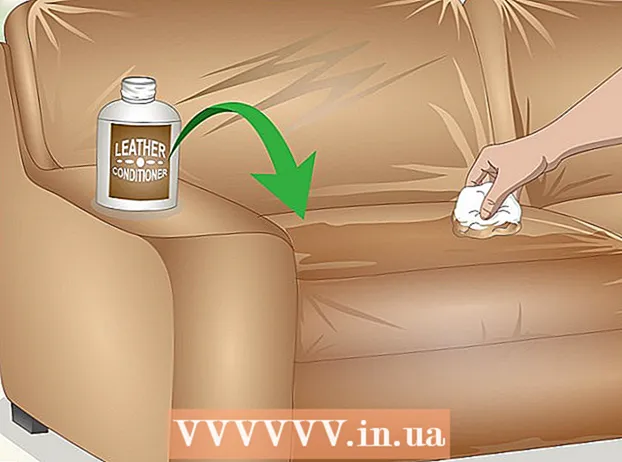Nilalaman
- Upang humakbang
- Paraan 1 ng 4: Paggamit ng mga code para sa isang PC
- Paraan 2 ng 4: Paggamit ng Mga Code sa isang Mac
- Paraan 3 ng 4: Pag-install ng isang Spanish keyboard sa Windows XP
- Paraan 4 ng 4: Mabilis na pamamaraan upang mag-type ng mga accent
Mayroong maraming mga paraan upang mai-type ang mga accent, depende sa wika na iyong sinusulat at sa computer system na iyong ginagamit. Halimbawa, maaari kang mag-install ng isang Spanish keyboard sa Windows XP. Maaari mo ring gamitin ang Microsoft Word upang mag-type ng mga accent kung nais mong i-type ang mga accent sa isang word processor. Bilang karagdagan, maaari kang mag-type ng iba't ibang mga code upang mag-type ng mga accent, gumagamit ka man ng PC o Mac. Kung nais mong malaman kung paano mag-type ng mga accent, tingnan ang Hakbang 1 ng iyong ginustong pamamaraan upang makapagsimula.
Upang humakbang
Paraan 1 ng 4: Paggamit ng mga code para sa isang PC
 Upang mai-type ang mga accent sa isang PC, maaari mo ring gamitin ang iba't ibang mga code upang likhain ang mga accent na nais mong gamitin. Tandaan na ang mga simbolo na konektado sa pamamagitan ng isang tanda na "+" ay dapat na pinindot nang sabay-sabay, at ang mga simbolo pagkatapos ng isang kuwit ay dapat na pinindot nang magkakasunod, sunod-sunod.Halimbawa, kung nakikita mo ang "Control + a, e", nangangahulugan ito na dapat mong pindutin ang "Control" at "a" nang sabay-sabay, na susundan ng "e". Ito ang mga code na dapat mong malaman:
Upang mai-type ang mga accent sa isang PC, maaari mo ring gamitin ang iba't ibang mga code upang likhain ang mga accent na nais mong gamitin. Tandaan na ang mga simbolo na konektado sa pamamagitan ng isang tanda na "+" ay dapat na pinindot nang sabay-sabay, at ang mga simbolo pagkatapos ng isang kuwit ay dapat na pinindot nang magkakasunod, sunod-sunod.Halimbawa, kung nakikita mo ang "Control + a, e", nangangahulugan ito na dapat mong pindutin ang "Control" at "a" nang sabay-sabay, na susundan ng "e". Ito ang mga code na dapat mong malaman:
| Simbolo | Code | |
|---|---|---|
| á | Ctrl + ’, A. | |
| é | Ctrl + ’, E | |
| í | Ctrl + ’, I. | |
| ó | Ctrl + ’, O | |
| ú | Ctrl + ’, U | |
| É | Ctrl + ’, Shift + E | |
| ñ | Ctrl + Shift + ~, N | |
| Ñ | Ctrl + Shift + ~, Shift + N | |
| ü | Ctrl + Shift + :, U |
Paraan 2 ng 4: Paggamit ng Mga Code sa isang Mac
 Kung mayroon kang isang Mac, maaari kang gumamit ng ilang simpleng mga key sa iyong keyboard upang lumikha ng mga accent. Tandaan na ang mga simbolo na konektado sa pamamagitan ng isang tanda na "+" ay dapat na pinindot nang sabay-sabay, at ang mga simbolo pagkatapos ng isang kuwit ay dapat na pinindot nang magkakasunod, sunod-sunod. Halimbawa, kung nakikita mo ang "Control + e, a", nangangahulugan itong pindutin nang sabay-sabay ang "Control" at "e", na sinusundan ng "a". Ito ang mga code na dapat mong malaman:
Kung mayroon kang isang Mac, maaari kang gumamit ng ilang simpleng mga key sa iyong keyboard upang lumikha ng mga accent. Tandaan na ang mga simbolo na konektado sa pamamagitan ng isang tanda na "+" ay dapat na pinindot nang sabay-sabay, at ang mga simbolo pagkatapos ng isang kuwit ay dapat na pinindot nang magkakasunod, sunod-sunod. Halimbawa, kung nakikita mo ang "Control + e, a", nangangahulugan itong pindutin nang sabay-sabay ang "Control" at "e", na sinusundan ng "a". Ito ang mga code na dapat mong malaman:
| Simbolo | Code | |
|---|---|---|
| á | Pagpipilian + E, A | |
| é | Pagpipilian + E, E | |
| í | Pagpipilian + E, I. | |
| ó | Pagpipilian + E, O | |
| ú | Pagpipilian + E, U | |
| É | Pagpipilian + E, Shift + E | |
| ñ | Pagpipilian + N, N | |
| Ñ | Pagpipilian + N, Shift + N | |
| ü | Pagpipilian + U, U |
Paraan 3 ng 4: Pag-install ng isang Spanish keyboard sa Windows XP
Kung mayroon kang Windows XP, pinakamahusay na mag-install ng isang Spanish keyboard kung nais mong i-type ang mga accent nang tuloy-tuloy. Ang paggamit ng mga code ay gumagana nang mahusay pagdating sa ito, ngunit hindi gaanong nais mong mag-type sa ibang wika at kapag pinangalanan mo ang mga file, lumilikha ng mga imahe, o gumagamit ng isang word processor.
 I-click ang "Start". Mag-click sa pagpipilian sa pagsisimula sa iyong menu bar. Lilitaw ang isang listahan ng mga pagpipilian.
I-click ang "Start". Mag-click sa pagpipilian sa pagsisimula sa iyong menu bar. Lilitaw ang isang listahan ng mga pagpipilian.  Piliin ang "Control Panel". Ang isang bilang ng mga pagpipilian ay lilitaw muli.
Piliin ang "Control Panel". Ang isang bilang ng mga pagpipilian ay lilitaw muli.  Piliin ang "Mga Setting ng Rehiyon at Wika".
Piliin ang "Mga Setting ng Rehiyon at Wika". Mag-click sa tab na "Mga Wika". Ang mga pagpipiliang ito ay dapat na nasa tuktok ng bagong window.
Mag-click sa tab na "Mga Wika". Ang mga pagpipiliang ito ay dapat na nasa tuktok ng bagong window.  Mag-click sa "Mga Detalye". Lilitaw ang isang malaking puting kahon na may isang listahan ng mga wika at keyboard na na-install mo.
Mag-click sa "Mga Detalye". Lilitaw ang isang malaking puting kahon na may isang listahan ng mga wika at keyboard na na-install mo.  Piliin ang "Idagdag" upang idagdag ang Spanish keyboard.
Piliin ang "Idagdag" upang idagdag ang Spanish keyboard. Pumili ng isang spell check. Bibigyan ka ng isang listahan ng mga Spanish spell checker. Ang "Spanish (International)" ay ang default, ngunit alinman sa mga ito ay maaaring maging kapaki-pakinabang.
Pumili ng isang spell check. Bibigyan ka ng isang listahan ng mga Spanish spell checker. Ang "Spanish (International)" ay ang default, ngunit alinman sa mga ito ay maaaring maging kapaki-pakinabang.  Mag-click sa "OK". Kapag tapos ka na, maaari kang lumabas kaagad sa control panel.
Mag-click sa "OK". Kapag tapos ka na, maaari kang lumabas kaagad sa control panel.  I-restart ang iyong computer. Kapag ginawa mo ito, makakakita ka ng isang parisukat na malapit sa iyong system tray, na kung saan ay ang hilera ng mga icon sa taskbar sa kanang bahagi sa ibaba ng screen. Kung nag-click sa kahon na ito, may pagpipilian kang lumipat sa pagitan ng iyong Espanyol at ng iyong karaniwang keyboard. Handa nang gamitin ang iyong Spanish accented keyboard!
I-restart ang iyong computer. Kapag ginawa mo ito, makakakita ka ng isang parisukat na malapit sa iyong system tray, na kung saan ay ang hilera ng mga icon sa taskbar sa kanang bahagi sa ibaba ng screen. Kung nag-click sa kahon na ito, may pagpipilian kang lumipat sa pagitan ng iyong Espanyol at ng iyong karaniwang keyboard. Handa nang gamitin ang iyong Spanish accented keyboard!
Paraan 4 ng 4: Mabilis na pamamaraan upang mag-type ng mga accent
 Gumamit ng Microsoft Word. Ang isa pang bagay na maaari mong gawin kapag nais mong mag-type ng mga accent sa isang word processor ay buksan ang Microsoft Word, pagkatapos ay piliin ang "Ipasok", pagkatapos ay ang "Simbolo", pagkatapos ay ang "Higit pang Mga Simbolo". Maaari kang mag-scroll sa mga simbolo upang mapili ang impit na nais mong gamitin. Habang hindi ito ang pinaka mahusay na pamamaraan, perpekto ito kung nais mo lamang mag-type ng isa o dalawang mga accent.
Gumamit ng Microsoft Word. Ang isa pang bagay na maaari mong gawin kapag nais mong mag-type ng mga accent sa isang word processor ay buksan ang Microsoft Word, pagkatapos ay piliin ang "Ipasok", pagkatapos ay ang "Simbolo", pagkatapos ay ang "Higit pang Mga Simbolo". Maaari kang mag-scroll sa mga simbolo upang mapili ang impit na nais mong gamitin. Habang hindi ito ang pinaka mahusay na pamamaraan, perpekto ito kung nais mo lamang mag-type ng isa o dalawang mga accent.  Kopyahin at i-paste. Maghanap ng isang accent na simbolo online, piliin at kopyahin ito (sa pamamagitan ng pagpili ng "I-edit" at "Kopyahin" sa iyong internet browser, o sa pamamagitan lamang ng pagpindot sa "Control + C") at i-paste ito kung saan mo nais (sa pamamagitan ng pagpili sa "I-edit" at Pagpili " I-paste "sa iyong internet browser o sa pamamagitan ng pagpindot sa" Control + V "). Maaari kang pumili ng isang simbolo sa online at i-paste ito sa isang word processor, o pumili ng isang simbolo sa isang word processor at i-paste ito sa isang browser ng internet, at iba pa.
Kopyahin at i-paste. Maghanap ng isang accent na simbolo online, piliin at kopyahin ito (sa pamamagitan ng pagpili ng "I-edit" at "Kopyahin" sa iyong internet browser, o sa pamamagitan lamang ng pagpindot sa "Control + C") at i-paste ito kung saan mo nais (sa pamamagitan ng pagpili sa "I-edit" at Pagpili " I-paste "sa iyong internet browser o sa pamamagitan ng pagpindot sa" Control + V "). Maaari kang pumili ng isang simbolo sa online at i-paste ito sa isang word processor, o pumili ng isang simbolo sa isang word processor at i-paste ito sa isang browser ng internet, at iba pa.